Slik finner du offentlig Wi-Fi ved hjelp av Facebook-appen på telefonen din

Alle trenger å finne et Wi-Fi-hotspot hver gang en gang. Nesten alle har Facebook. Hvis du har Facebook på telefonen, kan du bruke den til å finne lokale bedrifter som tilbyr offentlig Wi-Fi. Slik bruker du dette verktøyet.
Facebooks Finn Wi-Fi-verktøy er en av en rekke innebygde mini-apper som du kanskje ikke engang vet er på telefonen. Facebook holder en liste over bedrifter som tilbyr offentlige Wi-Fi-hotspots, mange av dem gratis. Bedrifter må bekrefte via deres profilsider som de tilbyr Wi-Fi, og inkluderer navnet på deres offentlige nettverk. Så hvis du finner Wi-Fi via Facebooks app, kan du være ganske sikker på at det virkelig er et åpent nettverk der.
For å finne Wi-Fi-søkeverktøyet, åpne Facebook-appen og trykk på menyknappen øverst til høyre hjørne.

Bla ned til Apps-delen. Trykk på Se alt og trykk på Finn Wi-Fi i listen.
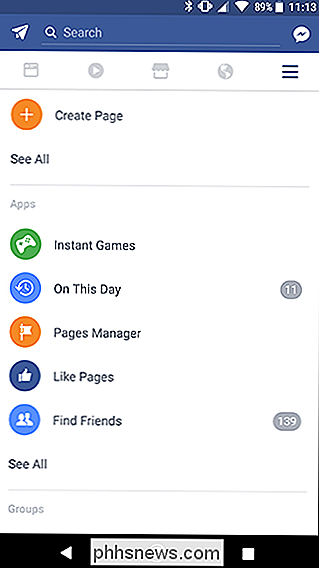
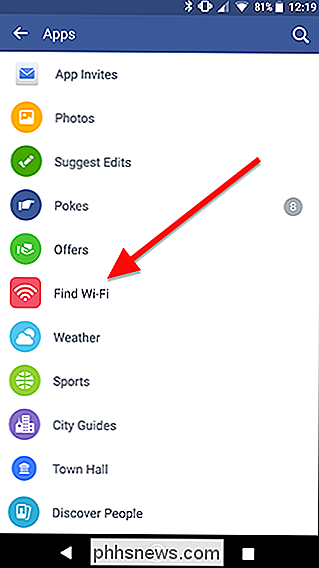
Første gang du bruker Finn Wi-Fi, må du gi den tillatelse til å bruke din nåværende posisjon og plasseringshistorikk for å finne Wi-Fi-steder. Hvis du ikke går lenger enn dette, vil Facebook ikke få tilgang til din plassering (med mindre du har gitt Facebook tillatelse gjennom en av mange, mange andre måter det kan spore deg), men du kan slå den av senere hvis du må.
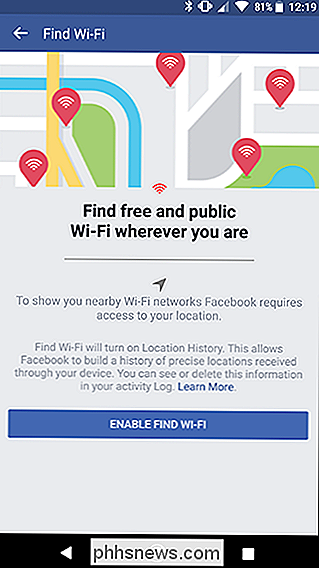
Først vil du se en liste over nettverk rundt deg som tilbyr offentlig Wi-Fi. Du vil også se butikkene og navnet på nettverket, slik at du lett kan finne det når du kommer dit. Disse oppføringene ser ut til å bestilles etter avstand fra din nåværende beliggenhet. Alternativt kan du trykke på Kart for å se plasseringene på et kart og utforske andre områder.
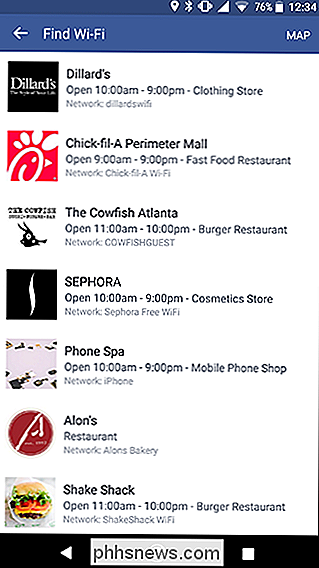
På kartskjermen kan du panorere rundt og trykke på Søk i dette området for å finne flere tilgjengelige Wi-Fi-steder. Dette er spesielt nyttig hvis du vet at du skal være i en annen del av byen senere og trenger å finne et sted å jobbe på den bærbare datamaskinen. Trykk på en av punktene for å finne informasjon om virksomheten som tilbyr Wi-Fi.
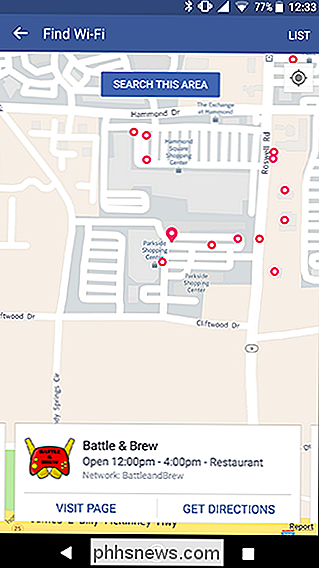
Merk, mens disse nettverkene kan være offentlig tilgjengelige i henhold til deres oppføringsside, kan det hende du fortsatt trenger å be om et passord eller godta noen vilkår for å få tilgang. Dessverre tilbyr Facebook ikke denne informasjonen, men du kan kontakte virksomheten eller spørre noen når du kommer dit.
Når du kommer til virksomheten, kan du logge deg på Wi-Fi-nettverket som du normalt ville ha på din telefon eller bærbar datamaskin. Facebook kobler ikke deg automatisk til noen nettverk, men det er et praktisk verktøy for å utforske hvor åpne steder er rundt i byen din.
Slik slår du av Finn Wi-Fis stedsporing
La oss si at du trengte å finne en Wi -Fi-nettverk i en klemme, men du vil heller ikke la Facebook holde styr på posisjonen din. Du kan deaktivere dette i dine Facebook-innstillinger. For å finne dette, trykk på menyikonet akkurat som du gjorde i det første trinnet ovenfor. Denne gangen blar du ned for å finne Kontoinnstillinger.
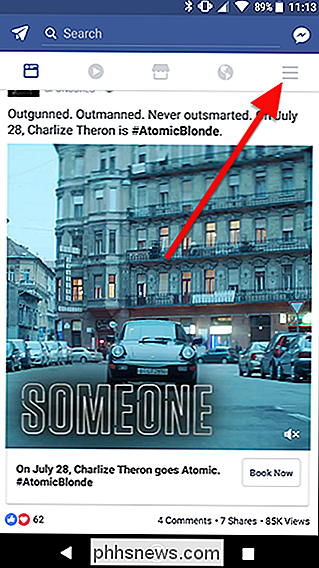
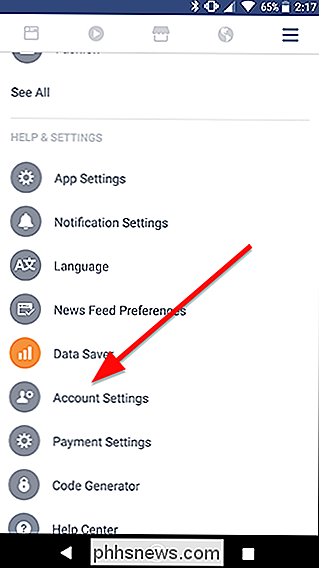
Deretter klikker du på Plassering.
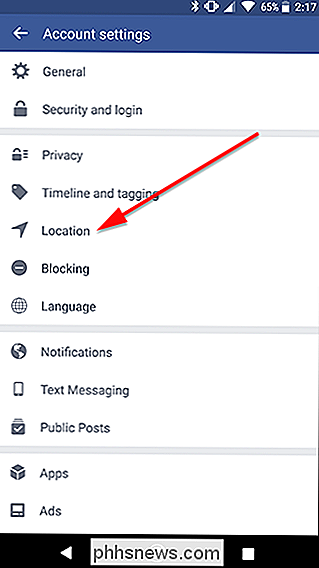
På midten av siden ser du en veksle som leser plasseringshistorikk. Deaktiver denne vekselen. Du får se en melding som lar deg få vite hvilke Facebook mini-apper du vil miste tilgang til (og dermed hvilke som ikke har tilgang til din plassering). Trykk på OK for å bekrefte.
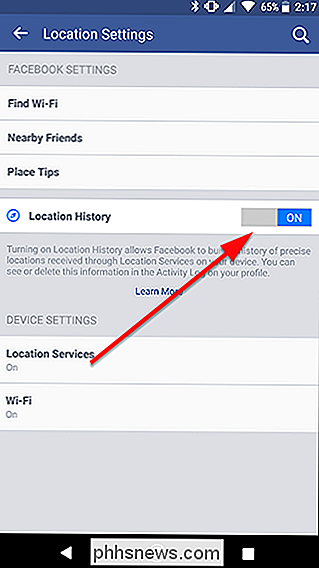
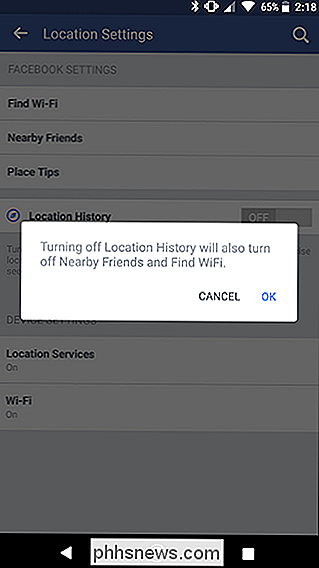
Nå vil Facebook ikke spore posisjonen din ved hjelp av disse tjenestene. Hvis du noen gang trenger å bruke Facebooks lokasjonsverktøy igjen, vil den be deg om å gi tillatelse til å bruke posisjonen din før du gjør det.

Slik fungerer Internett for øyeblikket Under nettneutralitet er internettleverandører ikke tillatt å gi fortrinnsbehandling til bestemte typer data. Enten du har tilgang til How-To Geek, Google eller et lite nettsted som kjører på delt hosting, behandler Internett-leverandøren disse forbindelsene likt, og sender data til deg med samme hastighet.

Hva er cfprefsd, og hvorfor kjører det på min Mac?
Du surfer Activity Monitor når du merker noe som heter cfprefsd. Hva er dette, og bør du være bekymret for det? Rask svar: Nei, cfpresfd er en kjernefaktor av macOS, og du kan ikke bruke datamaskinen uten den. RELATED: Hva er dette? Prosess og hvorfor kjører det på min Mac? Denne artikkelen er en del av vår pågående serie som forklarer ulike prosesser som finnes i Activity Monitor, som kernel_task, hidd, mdsworker, installd, WindowServer, blued, launchd, backup, opendirectoryd, powerd, coreauthd, configd, mdnsresponder, UserEventAgent, nsurlstoraged, handel, foreldrekontroll, sandboxd, cloudd og mange andre.


